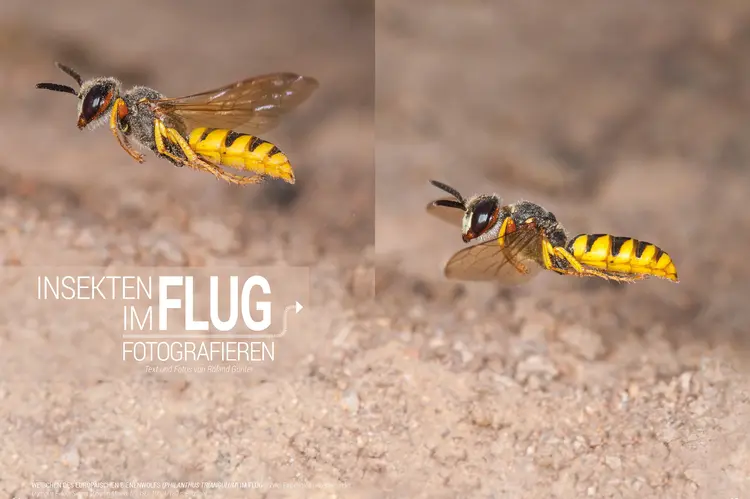Foto-Howto: Marienkäfer im Absprung
Ich hatte das Glück einen Marienkäfer im Moment des Abflugs zu erwischen. Leider war es eher ein Schnappschuss und das Foto nicht gerade von toller Qualität. Doch mit den heutigen Mitteln kann man noch einiges aus solchen Fotos herausholen. Mehr dazu erfahrt ihr in diesem Foto-Howto...
Zunächst betrachten wir das Foto im RAW-Format, so wie es aus der Kamera kam. Aufgenommen habe ich den Marienkäfer mit einem Makroobjektiv dem Tamron 90 mm in Kombination mit dem Raynox-DCR-250. Man sieht deutlich, dass die Bewegung des Marienkäfers zu schnell und meine Belichtungszeit bzw. die Abrenndauer des Blitzes zu langsam war, um die Bewegung kristallklar einzufangen. Zudem saß der Fokus nicht direkt auf dem Körper des Käfers. Daher hatte ich das Foto (Aufgenommen am 27.04.14) eigentlich schon aussortiert (zum Glück noch nicht gelöscht ;-)), bis ich vor kurzem zufällig wieder darauf stieß. In Photoshop gibt es mittlerweile eine tolle Funktion mit dem Namen: "Verwacklungen reduzieren". Die kam mir in den Sinn und ich machte mich sofort daran es an diesem Foto zu testen:
Zu findet ist das Werkzeug unter Filter -> Scharfzeichnungsfilter -> Verwacklungen reduzieren. Wählt man diesen Filter aus, so öffnet sich ein extra Fenster. Dort hat man die Möglichkeit einen oder mehrere Bereiche festzulegen, in dem bzw. denen Photoshop die Verwacklung reduzieren soll. Es gibt noch einige weitere Einstellungen die man anpassen kann, jedoch habe ich hier erstmal die Standardeinstellungen verwendet. Hier sollte jeder für sich testen was die besten Einstellungen für das betreffende Foto sind. Den Bereich in dem die Verwacklung reduziert werden soll, habe ich auf den Körper des Marienkäfers gelegt und nach mehreren Durchgängen ein beeindruckendes Ergebnis erzielt:
Man sieht deutlich, dass man noch einiges an Details und Schärfe herausholen kann. Natürlich kein Vergleich dazu wenn man ein perfektes Foto macht, aber gerade für solche zufälligen Schnappschüsse ist diese Funktion von Photoshop wirklich lohnenswert, was meint ihr? Hier nochmal das finale Foto im Großformat:
Kommentare

Was man alles machen kann…
Was man alles machen kann... Finde ich toll diese Funktion. Grade wenns schnell gehen muss, klappst ja nicht immer gleich mit den Einstellungen. Praktischer Beitrag, Danke

Ein wirklich tolles Foto :-)…
Neuen Kommentar hinzufügen
- Neuen Kommentar hinzufügen
- 2816 Aufrufe